Instalacja i usuwanie linków w słowie

- 2204
- 468
- Pani Patrycjusz Sokołowski
Podczas pracy ze Wordem czasami musisz dodać hiperłącze do innego pliku lub umieścić w dokumencie. Może to również obejmować przypisy wykonywane w różnych esejach i podobnych pracach. Ten proces wcale nie jest skomplikowany, ale wielu użytkowników, którzy nawet pracują w tym programie, nie wie, jak wstawić link do słowa tekst lub go usunąć. Rozważ każdą sytuację osobno, a dzięki naszym wskazówkom możesz łatwo poradzić sobie z zadaniem.

Użytkownicy rzadko używają możliwości odwołania się do innych dokumentów lub plików
Hiperłącze na stronie internetowej lub zdjęciu
Jeśli potrzebujesz odniesienia do określonej strony internetowej lub obrazu z Internetu, dołącz go do jednego lub więcej słów w tekście, działamy w następujący sposób:
- Skopiuj link na stronę internetową lub zdjęcie z Internetu do bufora wymiany. Możesz wziąć to w wierszu adresu za pomocą funkcji „Kopiuj” lub za pomocą odpowiedniego przycisku myszy, klikając słowo „Kopiuj” w menu kontekstowym. Wygodne jest użycie „klawiszy gorących” Ctrl+C.
- Podkreśl słowa, które planowałeś dołączyć hiperłącze.
- Klikając je za pomocą odpowiedniego przycisku myszy, otwórz menu, w którym jedna z proponowanych operacji będzie „hiperłącza” i naciśnij i naciśnij.
- Nowe okno otworzy się, gdzie po lewej stronie pod napisem „remis z” będzie „plik”, strona internetowa ”.
- Ponadto, pod słowem „folder” możesz aktywować „Przeglądane strony”, wybierz adres lub wprowadź go ze schowka do dolnej linii z podpisem „Adres” (możesz użyć „Hot klawisze” Ctrl+V lub użyć lub użyć prawy przycisk i „wstaw”).
- Klikając „wskazówkę”, możesz dodatkowo napisać tekst widoczny, gdy mysz unosi się słowo z linkiem z linkiem.
- Naciśnij OK - wszystko działa.
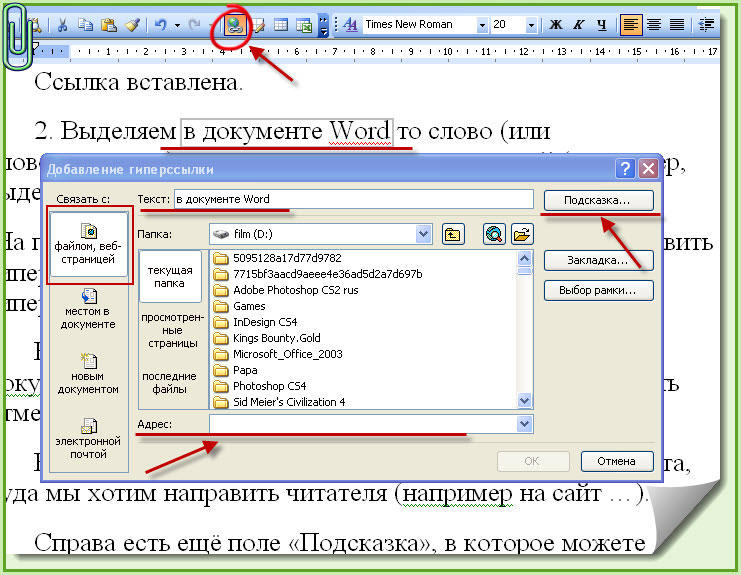
Link do innego dokumentu
Podobnie wprowadzany jest link do innego dokumentu. Wybierz dodatkowe okno pod słowo „folder” „bieżący folder”, kliknij potrzebny plik lub wprowadź miejsce „adres” jego lokalizacji i nazwy w polu.
Jeśli potrzebujesz nie tylko wiązać cały plik, ale wskazać jego konkretne miejsce, powinieneś najpierw dodać zakładki w potrzebnych miejscach. To dzieje się w ten sposób:
- Umieść kursor myszy w potrzebnym miejscu w tekście lub wyświetl słowo/frazę.
- Następnie na karcie menu „Wstaw” wybierz „zakładkę”.
- W wyświetlonym oknie wybierz nazwę zakładki. Nie powinien zawierać luk, ale możesz użyć różnych znaków, na przykład niższego nacisku zamiast luki.
- W pracy źródłowej Po wprowadzeniu hiperłącza Po wybraniu pliku naciśnij przycisk „B Highway” po prawej stronie, kliknij żądaną linię. Należy pamiętać, że nie można odwoływać się do nagłówków za pomocą tej metody, tylko do zakładek.
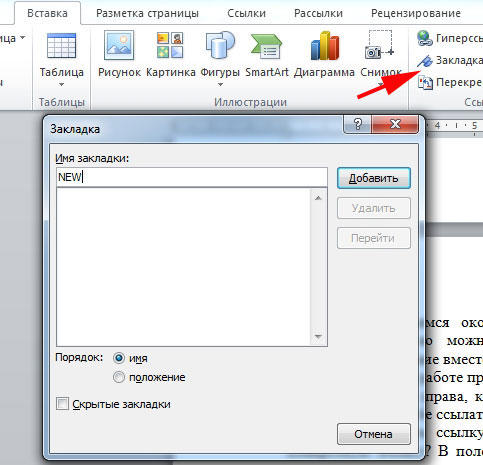
Ale jak zrobić link w programie Word do pliku exel, jeśli chcesz określić określoną komórkę w tym samym czasie? W polu, w którym wskazany jest adres pliku, dodaj „kratę” #symbol, po wprowadzeniu adresu komórki.
Hiperłącze w określonym miejscu w tym samym dokumencie
Jeśli musisz odwołać się do dowolnego miejsca w tym samym dokumencie Word, mogą istnieć dwie opcje: użycie tytułu lub zastosowanie opcji „zakładka”.
1. Za pomocą nagłówków
Zazwyczaj hiperłącze są umieszczane w spisie treści, możesz również zapoznać się z sekcją dokumentu Word wskazanego przez osobny nagłówek podczas pracy.
- Sformatuj nagłówki za pomocą funkcji „stylów”.
- Podkreśl punkt w tabeli tabeli lub przewodników do sekcji słowa słowo w tekście.
- Z prawym przyciskiem zadzwoń do menu kontekstowego, kliknij „Hiperłącze”.
- W lewej kolumnie „Połącz się z„ Aktywuj ”miejsce w dokumencie”.
- Będziesz oferowany, aby wybrać miejsce w dokumencie na środku okna, kliknij „Nagłówki”, aby zobaczyć ich listę.
- Następnie kliknij żądany tytuł, jeśli chcesz podać wskazówkę, potwierdź akcję.
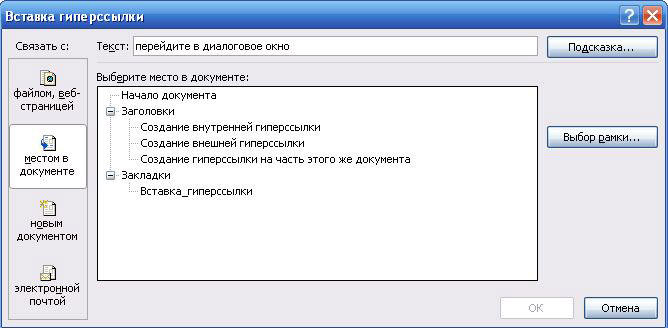
2. Zastosowanie funkcji „zakładki”
Najpierw musisz dodać zakładki do dokumentu w potrzebnych miejscach. Następnie działasz w taki sam sposób, jak podczas tworzenia odniesień do nagłówków. Tylko zamiast nagłówka, wskazuj wybraną zakładkę.
Link komunikatu pocztowego
Czasami, przygotowując listy prezentacyjne, musisz stworzyć wkładkę, aby utworzyć wiadomość e -mail. Spójrzmy, jak zrobić link w Word by E -Mail. Procedura:
- Podkreśl pożądane słowo/frazę.
- W polu „Adres” napisz nazwę skrzynki pocztowej.
- Wypełnij pole „temat”.
- Kliknij OK - link otworzy klienta poczty z już wskazanym adresem odbiorcy, motywem wiadomości elektronicznej.
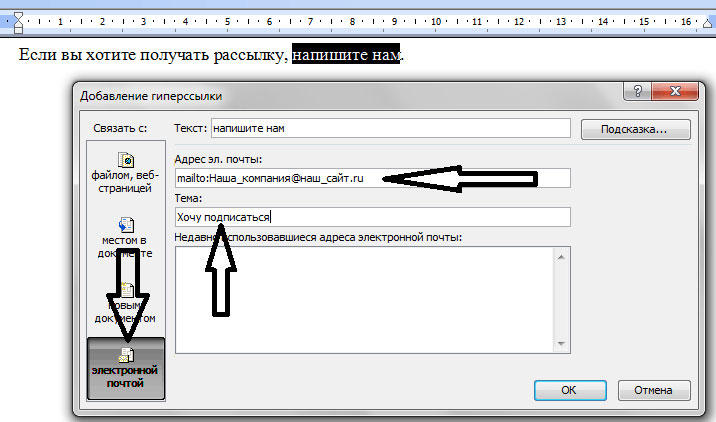
Usuwanie hiperłączy
Jeśli chcesz usunąć jeden określony hiperłącze, wybierz go, naciśnij go za pomocą prawego przycisku w menu kontekstowym, kliknij „Usuń hiperłącze”.
Wygodne jest użycie klawiszy gorących: wskazując kursor na żądane miejsce, kliknij Ctrl+Shift+F9. Więc możesz usunąć tylko link, a słowa, do których został dołączony, pozostaną podświetlone.
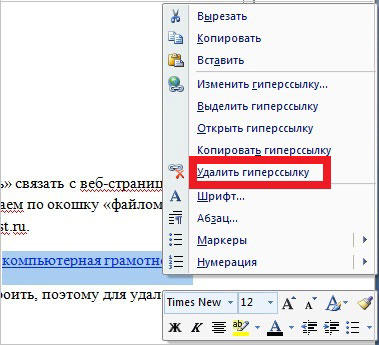
Gdy tekst jest kopiowany z zasobu internetowego, wszystkie funkcje jego formatu są również kopiowane. Zwykły użytkownik może zrozumieć, jak usunąć jeden link, ale nie wszyscy wiedzą, jak od razu usunąć wszystkie hiperłącza.
- Po włożeniu tekstu wybierz funkcję „Zapisz tylko tekst”.
- Jeśli chcesz zostawić sam format tekstu i usuń kilka linków jednocześnie, to znowu używamy klawiszy Ctrl+Shift+F9, podkreślając część tekstu, którą chcesz sformatyzować.
Tworzenie i usuwanie przypisu dla źródła
Jeśli chcesz utworzyć odniesienia w słowach do literatury używanej w swojej pracy, wykonaj następujące działania:
- Na końcu linii/słowa, gdzie konieczne jest wstawienie wskazania przypisu, umieść kursor;
- Na karcie „Link” kliknij „Włóż przypis”. Twój kursor przejdzie na dolną stronę strony, w której zostanie wydana lista literatury;
- Umieść tam źródło informacji.
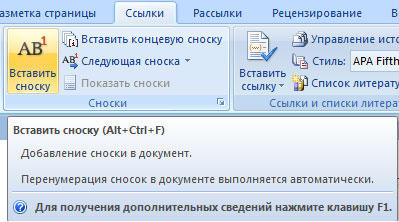
Jeśli chcesz stworzyć listę źródeł na końcu pracy, wybierz „Wstaw przypis końcowy”. Po kliknięciu znaku przypisu, powrócisz do miejsca w dokumencie Word, nad którym pracowałeś.
Podczas wykonywania przypisów możesz użyć klawiszy gorących: Ctrl+alt+F - dla konwencjonalnych przypisów, Ctrl+Alt+D - dla końca.
Aby usunąć przypisy, nie musisz usuwać samego tekstu, po prostu usuń jego oznaczenie w dokumencie.
Jak zrobić hiperłącze w słowie lub przypis - proste pytanie. Postępuj zgodnie z naszymi zaleceniami, a ty sam możesz łatwo wykonywać wszystkie operacje po pierwszym doświadczeniu testowym. Łatwo również nauczysz się usuwać linki w słowie, jedno lub wszystkie naraz, jak dodać i usunąć przypisy na liście literatury.

